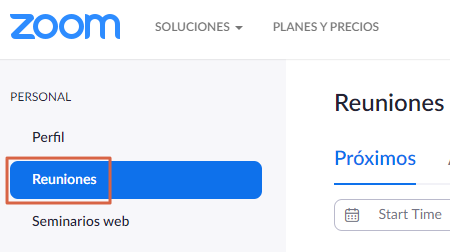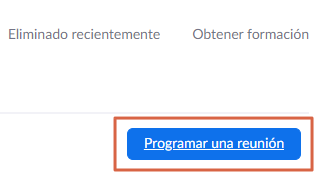Cómo crear o programar reuniones en Zoom
Por Néstor Insaurralde. Actualizado el lunes, 19 de septiembre de 2022.

Si has querido ser el anfitrión de tus conferencias y hasta ahora no sabes cómo hacerlo, en este tutorial aprenderás a cómo crear o programar reuniones en Zoom. De esta manera, podrás configurar tus encuentros bajo los aspectos que elijas. Para ello, solo debes aplicar al pie de la letra cada una de las instrucciones que se explicarán en este post.
A la hora de realizar una reunión a distancia, Zoom es la herramienta por excelencia para hacerlo. Crear o programar reuniones en esta aplicación, es de gran utilidad cuando desees conectarte con tu audiencia. Esta plataforma de videoconferencias, cuenta con una serie de funciones para que tus reuniones sean las ideales. Además, posee diferentes modalidades de pago para ampliar el límite de participantes.
Índice
Desde la app
Para crear o programar reuniones en Zoom, tendrás la opción de hacerlo desde la app instalada en tu PC o portátil. Esto teniendo en cuenta que, al agendar una reunión en la app, el anfitrión es el único que debe registrarse. Lo cual facilita el acceso de quienes hayan sido convocados. Una vez hayas descargado la app, desde el siguiente link (zoom.us/download), debes seguir los pasos que a continuación se presentan:
- Abre la app e inicia sesión en Zoom.
- Al ingresar, haz clic en “Agendar” (ícono de calendario).
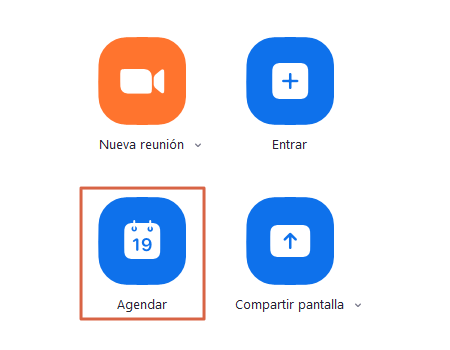
- Luego se abrirá la ventana de “Programar reunión”.
- Una vez allí, configura los parámetros de la reunión como desees. Debes llenar todos los datos requeridos.
- Tema de la reunión.
- Fecha y horario de inicio.
- Tiempo de duración estimada.
- Identidad de la reunión.
- Seguridad: aquí te facilitará un código para que ingresen los participantes o habilitar una "Salade espera"en dónde tú serás quién permita el ingreso de los participantes.
- Opciones de vídeo y audio.
- El calendario a utilizar.
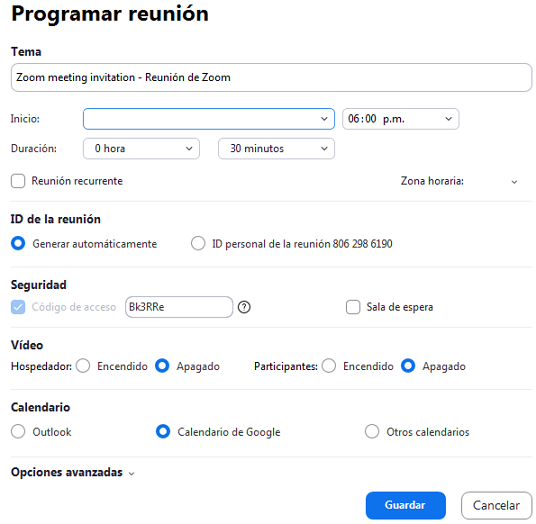
- En caso de querer realizar ajustes adicionales a la reunión, podrás seleccionar la flecha que corresponde a “Opciones avanzadas”.
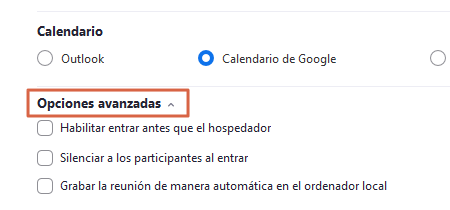
- Al finalizar presiona el botón “Guardar”.
Nota: Si cuando estés en las opciones de Calendario, eliges usar “Google Calendar” después de seleccionar “Guardar”, Zoom te redirigirá a tu cuenta de correo Gmail para confirmar la acción. Para ello, solo debes hacer clic en “Permitir”. Luego de esto, la reunión se visualizará en el calendario de Google.
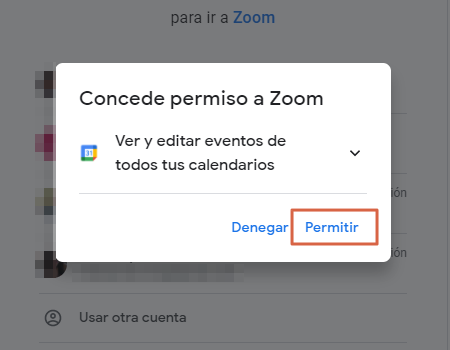
Más opciones
Si entre las alternativas que ofrece la herramienta consideras que requieres configurar otro dato importante, esta aplicación ofrecerá más opciones para programar reuniones que se adapten a tus necesidades. A continuación, verás detalladamente en qué consisten las “Opciones avanzadas” de Zoom:
- Habilitar entrar antes que el hospedador: si activas esta función, los participantes podrán unirse a la reunión antes que el anfitrión.
- Silenciar a los participantes al entrar: una vez que inicie la videoconferencia, los usuarios que se unan deberán habilitar sus micrófonos manualmente para poder interactuar hablando en la llamada.
- Grabar la reunión automáticamente: selecciona esta opción si deseas almacenar la reunión en tu ordenador y así compartirla en otras plataformas. También podrás realizar la grabación desde zoom.us/recording.
- Ingresar contraseña de reunión: al tildar esta opción, los participantes deben introducir la contraseña establecida antes de unirse.
- Anfitriones alternativos: mediante esta opción, podrás delegar a un participante como anfitrión. Esto en el caso de que no puedas estar presente.
Desde el sitio web oficial
En caso de que no poseas Zoom como aplicación en tu PC, también podrás crear o programar reuniones desde el sitio web oficial. El procedimiento es muy sencillo, solo debes ingresar a zoom.us/ y registrarte. Una vez hecho esto, tendrás acceso a las diferentes secciones de la aplicación. Para saber más sobre cómo programar reuniones en Zoom desde la web oficial, sigue los pasos que se presentan a continuación:
- En la sección “Personal”, selecciona la opción de “Reuniones”.

- Luego pulsa en “Programar una reunión”.

- Configura la programación de tu reunión, llenando cada uno de los campos requeridos.
- Para finalizar, presiona el botón “Guardar” y verifica que los datos de la reunión estén correctos.
- Luego haz clic en “Guardar como plantilla”. De esta manera, tu reunión quedará programada.
- Cuando quieras acceder nuevamente a zoom.us/meeting/ e ingreses a “Reuniones”, podrás ver los datos de la misma.
Nota: Después que hayas realizado este procedimiento, tendrás la opción de iniciar, editar o eliminar los datos de la reunión programada. No obstante, los participantes que deseen unirse, deben hacerlo desde la app. Debido a que solo así pueden conectarse a la videollamada.
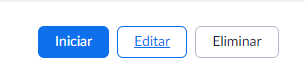
Tal y como se ha indicado, el procedimiento para crear o programar reuniones en Zoom es sumamente sencillo. Algunos pasos e inclusive detalles de la interfaz, serán distintos dependiendo si tienes la aplicación o lo haces desde la versión web. Cualquiera sea el caso, en este post tienes los pasos detallados para que puedas programas las reuniones a medida y según tus necesidades.